Kopiowanie kursu lub jego elementów do innego kursu
Każdy kurs lub jego wybrany element można skopiować i przenieść do innego kursu, który prowadzony jest z inną grupą lub w ramach innego trybu studiów. Zrobisz to w kilku prostych krokach za pomocą opcji Import.
Załóż nowy pusty kurs (zob. tutorial Zakładanie nowego kursu), do którego będziesz wykonywać import zawartości istniejącego kursu (kurs “matka”). Upewnij się, że jego układ (tygodniowy lub tematyczny) jest taki sam, jak na kursie “matce”, z którego będziesz importować (układ kursu możesz zmienić w opcji Ustawienia > Format kursu).
Aby wykonać import, w nowo założonym kursie przejdź w tryb edycji, a następnie wybierz opcję Więcej > Ponowne wykorzystanie kursu.
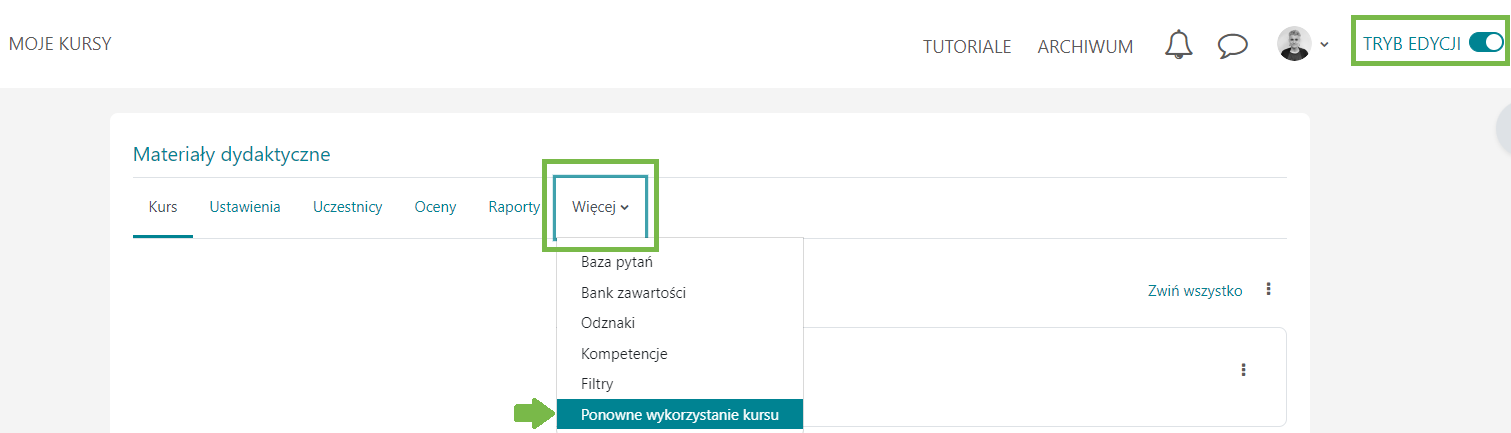
Po lewej stronie u góry zobaczysz opcję Import oraz listę kursów, z których możesz importować dane do nowo założonego kursu. Jeśli nie widzisz kursu na wyświetlonej liście możesz wykorzystać pole do jego wyszukania (wyszukuj kurs po nazwie).
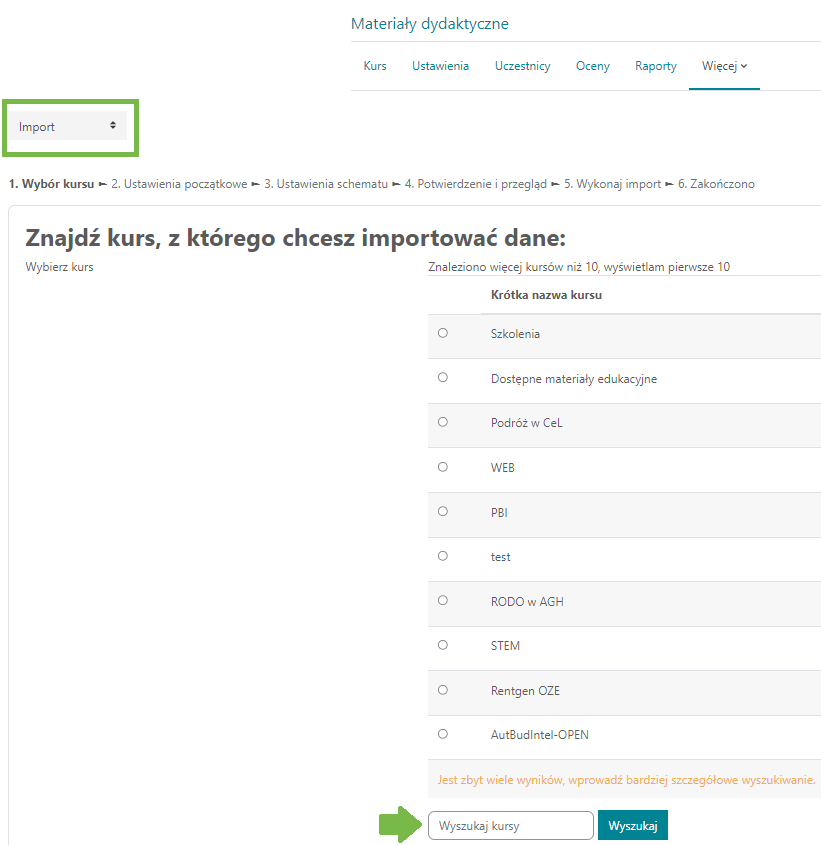
Wyszukaj na liście dostępnych kursów ten, którego zawartość chcesz przenieść do kursu “matki”. Jeśli na liście nie widać twojego kursu, skorzystaj z okienka wyszukiwania poniżej listy. Zaznacz kurs i kliknij Kontynuuj.
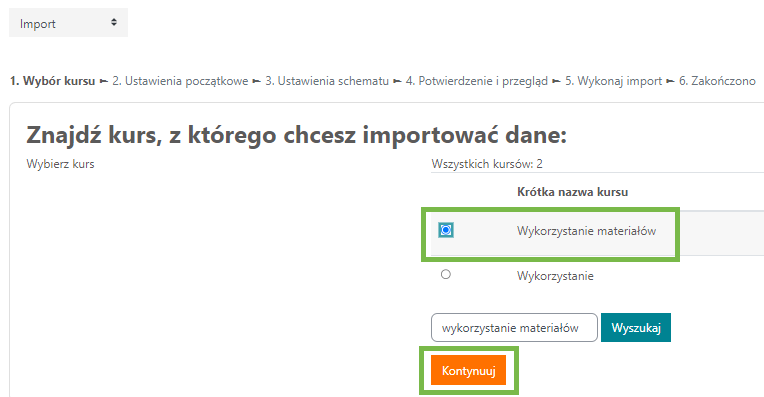
W oknie pojawią się meta-ustawienia dotyczące importowanych elementów. Domyślnie zaznaczone są wszystkie. Możesz pozostawić takie ustawienie i kliknąć Następny.
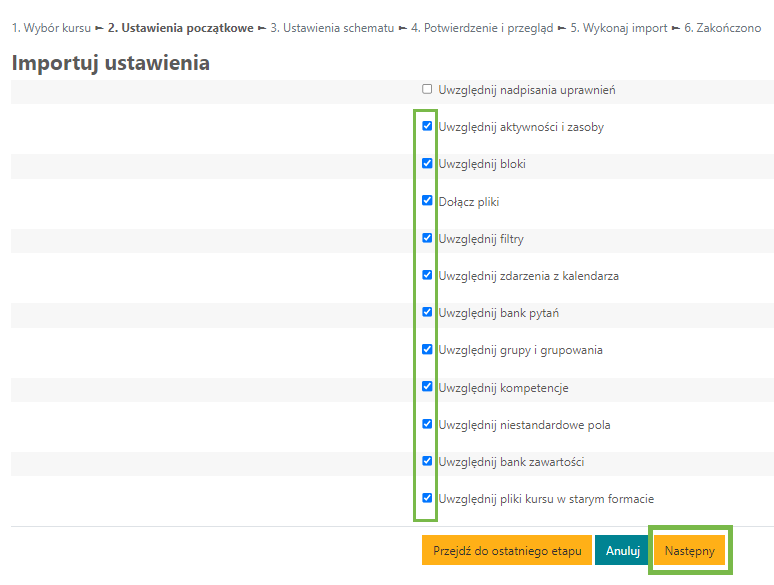
W kolejnym kroku otrzymasz listę elementów (aktywności i składowych), które są dostępne w kursie “matce”. Domyślnie zaznaczone są wszystkie. Na tym etapie możesz zdecydować czy wykonać import tylko niektórych elementów czy całego kursu.
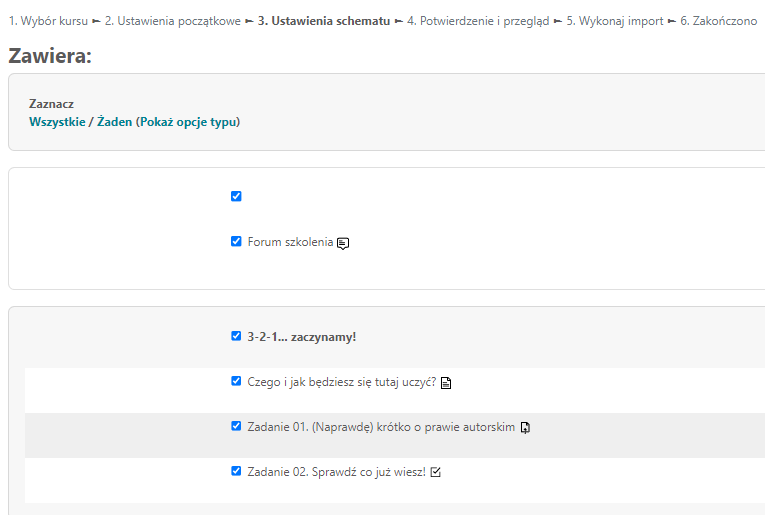
Ostatni ekran to podsumowanie twojego wyboru. Przejdź na koniec strony i kliknij przycisk Wykonaj import.
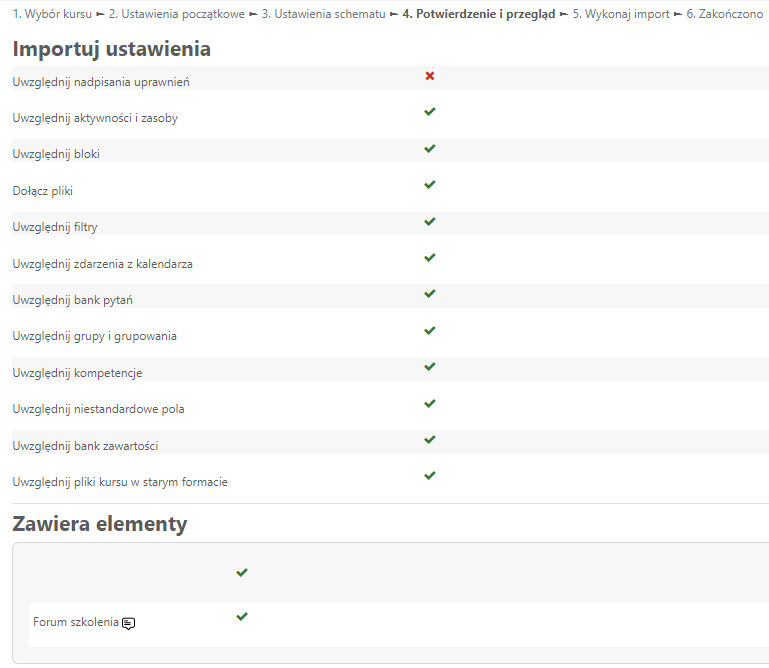
Gotowe! W rezultacie wszystkie zaznaczone elementy z kursu “matki” znalazły się w nowo utworzonym kursie.
Uwaga: jeżeli masz już założony kurs, a na nim aktywności lub zasoby, w dalszym ciągu możesz wykonać import. Zaimportowane elementy zostaną dodane do kursu i nigdy nie nadpiszą już istniejących.



